PAra ver grafica de documento word, dar click en el siguiente link:
http://www.box.net/shared/vo5luef5c7
by levys
lunes, 30 de noviembre de 2009
Documento de power point
Para ver doncumento de power point dar click en el siguiente link:
http://www.box.net/shared/3ixp72a5y7
http://www.box.net/shared/3ixp72a5y7
sábado, 28 de noviembre de 2009
Calculadora de google
FUNCIONES MATEMATICAS DE LA CALCULADORA DE GOOGLE
Suma: se usa el símbolo "+"Ejemplo: 3+2
Resta: se usa el símbolo "-"Ejemplo: 7-5
Multiplicación: se usa el símbolo "*"Ejemplo: 6*5
División: se usa el símbolo "/"Ejemplo: 10/2
Exponencial: se usa el símbolo "^"Ejemplo: 2^5
Módulo (Resto de la División): se usa el símbolo "%"Ejemplo: 8%7
Elije (Veces que Y se puede elegir de X): se usa el símbolo "choose"Ejemplo: 18 choose 4
Base: se usa el símbolo "th root of"Ejemplo: 5th root of 32
Porcentaje: se usa el símbolo "% of"Ejemplo: 20% of 150
Raiz Cuadrada: se usa el símbolo "sqrt"Ejemplo: sqrt(9)
FUNCIONES ESPECIALES DE LA CALCULADORA DE GOOGLE
Calcular: se usa el símbolo "="Ejemplo: 1+10+25=
Paréntesis: se usa el símbolo "(" y ")"Ejemplo: (1+2)*3
En: se usa el símbolo "in"Ejemplo: 5 kilometers in miles
Hexadecimal: se usa el símbolo "0x" o "hex"Ejemplo: 42 in hex
Octal: se usa el símbolo "0o" o "octal"Ejemplo: 42 in octal
Binario: se usa el símbolo "0b" o "binary"Ejemplo: 42 in binary
Decimal: se usa el símbolo "decimal"Ejemplo: 0×21 in decimal
Base: se usa el símbolo "base"Ejemplo: 42 in base 2
Números Imaginarios: se usa el símbolo "i"Ejemplo: 3i+2 - 2i+3
UNIDADES DE MEDIDA DE LA CALCULADORA DE GOOGLE
TeraBytes: se usa el símbolo "terabytes"Ejemplo: 3 terabytes in bytes
GigaBytes: se usa el símbolo "gigabytes"Ejemplo: 3 gigabytes in bytes
MegaBytes: se usa el símbolo "megabytes"Ejemplo: 3 megabytes in bytes
KiloBytes: se usa el símbolo "kilobytes"Ejemplo: 3 kilobytes in bytes
Bytes: se usa el símbolo "bytes"Ejemplo: 1024 bytes in megabytes
Bits: se usa el símbolo "bits"Ejemplo: 8 bits in bytes
Galones: se usa el símbolo "gallon"Ejemplo: 100 gallons in liters
Litros: se usa el símbolo "liters"Ejemplo: 100 liters in gallons
Cuchara de Sopa: se usa el símbolo "tablespoon"Ejemplo: 1 tablespoon in teaspoons
Cucharillas: se usa el símbolo "teaspoons"Ejemplo: 6 teaspoons in tablespoons
Cuarto de Galón: se usa el símbolo "quart"Ejemplo: 1 quart in gallons
Pintas: se usa el símbolo "pints"Ejemplo: 100 pints in liters
Suma: se usa el símbolo "+"Ejemplo: 3+2
Resta: se usa el símbolo "-"Ejemplo: 7-5
Multiplicación: se usa el símbolo "*"Ejemplo: 6*5
División: se usa el símbolo "/"Ejemplo: 10/2
Exponencial: se usa el símbolo "^"Ejemplo: 2^5
Módulo (Resto de la División): se usa el símbolo "%"Ejemplo: 8%7
Elije (Veces que Y se puede elegir de X): se usa el símbolo "choose"Ejemplo: 18 choose 4
Base: se usa el símbolo "th root of"Ejemplo: 5th root of 32
Porcentaje: se usa el símbolo "% of"Ejemplo: 20% of 150
Raiz Cuadrada: se usa el símbolo "sqrt"Ejemplo: sqrt(9)
FUNCIONES ESPECIALES DE LA CALCULADORA DE GOOGLE
Calcular: se usa el símbolo "="Ejemplo: 1+10+25=
Paréntesis: se usa el símbolo "(" y ")"Ejemplo: (1+2)*3
En: se usa el símbolo "in"Ejemplo: 5 kilometers in miles
Hexadecimal: se usa el símbolo "0x" o "hex"Ejemplo: 42 in hex
Octal: se usa el símbolo "0o" o "octal"Ejemplo: 42 in octal
Binario: se usa el símbolo "0b" o "binary"Ejemplo: 42 in binary
Decimal: se usa el símbolo "decimal"Ejemplo: 0×21 in decimal
Base: se usa el símbolo "base"Ejemplo: 42 in base 2
Números Imaginarios: se usa el símbolo "i"Ejemplo: 3i+2 - 2i+3
UNIDADES DE MEDIDA DE LA CALCULADORA DE GOOGLE
TeraBytes: se usa el símbolo "terabytes"Ejemplo: 3 terabytes in bytes
GigaBytes: se usa el símbolo "gigabytes"Ejemplo: 3 gigabytes in bytes
MegaBytes: se usa el símbolo "megabytes"Ejemplo: 3 megabytes in bytes
KiloBytes: se usa el símbolo "kilobytes"Ejemplo: 3 kilobytes in bytes
Bytes: se usa el símbolo "bytes"Ejemplo: 1024 bytes in megabytes
Bits: se usa el símbolo "bits"Ejemplo: 8 bits in bytes
Galones: se usa el símbolo "gallon"Ejemplo: 100 gallons in liters
Litros: se usa el símbolo "liters"Ejemplo: 100 liters in gallons
Cuchara de Sopa: se usa el símbolo "tablespoon"Ejemplo: 1 tablespoon in teaspoons
Cucharillas: se usa el símbolo "teaspoons"Ejemplo: 6 teaspoons in tablespoons
Cuarto de Galón: se usa el símbolo "quart"Ejemplo: 1 quart in gallons
Pintas: se usa el símbolo "pints"Ejemplo: 100 pints in liters
Objetivo general
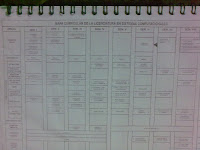



UNIDAD 1. TECNOLOGÍAS DE INFORMACION
TIEMPO APROXIMADO: 2 HORAS
OBJETIVO DE LA UNIDAD: Que el alumno conozca y aprenda las tecnologías y sistemas de información que existen en la actualidad.
CONTENIDO.
1.1 Introducción a las tecnologías de información
1.2 Tecnologías de información y sistemas de información
1.3 Tecnologías de información y sus características
UNIDAD 2. SOLUCIONES DE PROBLEMAS USANDO TECNOLOGIAS DE INFORMACIÓN
TIEMPO APROXIMADO: 2 HORAS
OBJETIVO DE LA UNIDAD: Que el alumno identifique y analice la problemática de su entorno y sea capaz de apoyar en la solución de esta, usando las y tecnologías de información.
CONTENIDO.
2.1 Pensamiento crítico en la solución de problemas
2.2 Los valores y tecnologías de información
2.3 Introducción a los sistemas de Información
UNIDAD 3. MANEJO DE ENTORNO GRÁFICO
TIEMPO APROXIMADO: 4 Horas
OBJETIVO DE LA UNIDAD: Se pretende que el alumno posea el dominio básico del entorno gráfico de los diversos sistemas operativos, tales como Windows, Red Hat (Linux), entre otros.
CONTENIDO.
3.1 Administración básica de recursos de la computadora (como ejemplo Windows, revisar otras alternativas.
3.2 Manejo de programas, carpetas y archivos.
UNIDAD 4. MANEJO DE HERRAMIENTAS DE EDICION DE TEXTOS
TIEMPO APROXIMADO: 10 Horas
OBJETIVO DE LA UNIDAD: El alumno aprenderá a utilizar las herramientas de edición de textos para elaborar diversos documentos y aprovechar al máximo que estos ofrecen.
CONTENIDO.
4.1 Introducción a los programas Procesadores de Textos (Microsoft Word como ejemplo, revisar otras alternativas).
4.2 Edición y formateo de textos.
4.3 Uso de tablas, columnas y listas.
4.4 Técnicas avanzadas de formateo de textos.
4.5 Trabajo con documentos largos o complejos.
UNIDAD 5. MANEJO DE HERRAMIENTAS DE SISTEMATIZACION DE LA INFORMACION
TIEMPO APROXIMADO: 10 Horas
OBJETIVO DE LA UNIDAD: Que el alumno aprenda a manejar las herramientas de la hoja de cálculo para el almacenamiento de datos y aprovechar Información de forma gráfica y/o documentos.
CONTENIDO.
5.1 Introducción a los programas de Hoja de Cálculo (Microsoft Excel como ejemplo, revisar otras alternativas).
5.2 Creación de bases de datos en una hoja de cálculo.
5.3 Manejo de aplicación del formulario en una hoja de cálculo.
5.4 Presentación de resultados: Graficas y documentos.
UNIDAD 6. MANEJO DE HERRAMIENTAS DE PRESENTACIÓN DE LA INFORMACIÓN.
TIEMPO APROXIMADO: 10 Horas
OBJETIVO DE LA UNIDAD: Se pretende que el alumno aprenda a manejar los elementos básicos de los programas de presentación, así como también, las facilidades que brinda el ambiente de diseño de presentaciones en forma rápida y de calidad.
CONTENIDO.
6.1 Introducción a los programas para Presentaciones (Microsoft Power Point como ejemplo, revisar otras alternativas).
6.2 Formato de representaciones avanzadas.
6.3 Manejo de tablas, gráficas e imágenes.
6.4 Efectos especiales e hipertexto.
6.5 Presentaciones ejecutivas.
6.6 Herramientas de diseño y edición.
6.7 Herramientas de cálculo y estadístico.
UNIDAD 7. LAS TECNOLOGÍAS DE INFORMACIÓN DE APOYO EN LA CONSTRUCCIÓN DEL CONOCIMIENTO
TIEMPO APROXIMADO: 10 Horas
OBJETIVO DE LA UNIDAD: Que el alumno aprenda a utilizar las herramientas para navegar en Internet y las medidas de seguridad que existen en la transferencia de datos.
CONTENIDO.
7.1 Herramientas de búsqueda de información especializada en Internet.
7.1.1 navegadores (Browsers) (Revisar diferentes alternativas, Netscape, mozilla, firefox, ophera).
7.1.2 Buscadores especializados de Información (Revisar diferentes alternativas, google, altavista, excite, yahoo).
7.2 Herramientas de administración personal de la información: Correo electrónico, sitios de intercambio de información (ftp), grupos de discusión (foros), cuartos de charlas (chats).
7.3 Esquemas y medida de seguridad en las herramientas de intercambio de información.
7.4 Bibliotecas digitales.
EXPERIENCIAS DE APRENDIZAJES
Esta unidad académica es fundamental un laboratorio, por lo qué el docente indicará y demostrará en cada sesión los ejercicios que deberán realizarse; por ello es indispensable el uso de las computadoras y Planteamiento y resolución de problemas.
Tegnologias de imformacion y caracteristicas

Características de la información
Tamaño del texto
En el afán de establecer sistemas de información para toma de decisiones que generen resultados, se escatima esfuerzo en diseñar exactamente qué se entiende por información y en cumplir con las cinco características requeridas de tal manera que ésta información cumpla con su objetivo.
Mucho se ha escrito sobre el cambio de la era industrial a la era del conocimiento, era esta manejada casi que en su totalidad inicialmente por el acceso a la información y más recientemente por el uso que se le de a la información. En el afán de establecer sistemas de información para toma de decisiones que generen resultados, se escatima esfuerzo en diseñar exactamente qué se entiende por información y en cumplir con las cinco características requeridas de tal manera que ésta información cumpla con su objetivo.
En primer lugar, la información debe estar actualizada, lo que implica que ésta es capturada cuando se genera y no un tiempo después mediante procesos adicionales. Es decir, cuando se factura en un almacén, se debe descargar del inventario y contabilizar con la misma transacción (no necesariamente en tiempo real, pero no debe involucrar procesos manuales adicionales). También debe haber una conectividad con entidades externas como clientes, proveedores, entidades de gobierno entre otras, de tal manera que la información que deba circular por fuera de la empresa, también lo haga de manera ágil permitiendo la actualización permanente.
Ante tanta información disponible, la que se presente para tomas de decisiones debe ser relevante, es decir, ni más ni menos que la necesaria. Para poder proveer la cantidad exacta de información, se debe contar con sistemas que permitan tener análisis a diferentes niveles de detalle: unas bases de información consolidada para la gestión, y unas bases de información de producción para el manejo de las transacciones. Se debe proveer el mecanismo más ágil disponible para el acceso a esta información y garantizar que haya conectividad entre las diferentes bases de información.
La velocidad de los negocios exige una oportunidad en esta información, lo que implica tener una alta velocidad de acceso a la información la cual se puede proveer con conexiones permanentes en "línea" a las bases de datos. Adicionalmente, la oportunidad exige disponibilidad de alto nivel, lo que ocasiona el establecimiento de planes de continuidad que garanticen el acceso a la misma.
Si bien es importante el manejo de la cantidad de la información y el acceso a la misma, es tal vez más importante la calidad de la información que se presente en sus niveles de confiabilidad. Es decir, qué tanto se puede creer en la información que se está recibiendo. Afortunadamente este factor se diseña mediante la implementación de procesamiento automático de información, establecimiento de seguridades a diferentes niveles, y la auditabilidad de las actividades, específicamente identificando quién hizo qué, cuando y desde donde. Las bases de datos actualmente proveen herramientas como la integridad referencial, sin embargo si no hay conciencia en la necesidad de la calidad sobre la velocidad o facilidad de uso para el usuario, es probable que el sistema de información quede produciendo a altas velocidades cifras irrelevantes que ocasionen errores en las decisiones.
La última característica necesaria es que la información pueda ser explicable. Es decir, se debe poder ver a todos los niveles de detalle el origen de toda información. Para cada total, se tienen también los valores de los componentes de estos totales. Además se deberá poder analizar la información en el tiempo por lo que se requiere acceso a la información tanto presente como histórica.
No es difícil planificar estas características dentro de un sistema de información si se contemplan desde el inicio. Es extremadamente complejo tratar de incorporarlas en sistemas ya existentes que non permiten este tipo de ajustes, o que hacerlos costaría más que reemplazar el sistema.
Introduccion a las tegnologias de imformacion
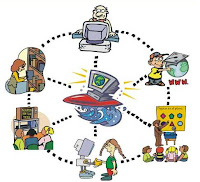
La tecnología de información (IT), según lo definido por la asociación de la tecnología de información de América (ITAA) es “el estudio, diseño, desarrollo, implementación, soporte o dirección de los sistemas de información computarizados, en particular de software de aplicación y hardware de computadoras.” Se ocupa del uso de las computadoras y su software para convertir, almacenar, proteger, procesar, transmitir y recuperar la información. Hoy en día, el término “tecnología de información” se suele mezclar con muchos aspectos de la computación y la tecnología y el término es más reconocible que antes. La tecnología de la información puede ser bastante amplio, cubriendo muchos campos. Los profesionales TI realizan una variedad de tareas que van desde instalar aplicaciones a diseñar complejas redes de computación y bases de datos. Algunas de las tareas de los profesionales TI incluyen, administración de datos, redes, ingeniería de hardware, diseño de programas y bases de datos, así como la administración y dirección de los sistemas completos. Cuando las tecnologías de computación y comunicación se combinan, el resultado es la tecnología de la información o “infotech”. La Tecnología de la Información (IT) es un término general que describe cualquier tecnología que ayuda a producir, manipular, almacenar, comunicar, y/o esparcir información.
El término “tecnología de información” vino alrededor de los años 70. Su concepto básico, sin embargo, puede ser remontado atrás, incluso fomenta. A través del vigésimo siglo, una alianza entre las industrias militares y varias, ha existido en el desarrollo de la electrónica, de computadoras, y de la teoría de información. Los militares han conducido históricamente tal investigación proporcionando la motivación y financiándola para la innovación en el campo de la mecanización y de la computadora.
La primera computadora comercial era el UNIVAC I. Fue diseñada por John Presper Eckert y John William Mauchly para la oficina de censo de los EE.UU. En los años 70s se vio la subida de microordenadores, seguida de cerca por el ordenador personal de IBM en 1981. Desde entonces, cuatro generaciones de computadoras se han desarrollado. Cada generación representó un paso que fue caracterizado por el hardware del tamaño disminuido y de capacidades crecientes. La primera generación utilizó los tubos de vacío, segundos circuitos integrados de los transistores, y los terceros. La cuarta (y corriente) generación utiliza sistemas más complejos por ejemplo Muy-grande-escala la integración o el Sistema-en-uno-viruta.
Hoy, la tecnología de información del término se ha expandido para abarcar muchos aspectos de computadora y de la tecnología, y el término es más reconocible que antes. El parteaguas de la tecnología de información puede ser absolutamente grande, cubriendo muchos campos. Los profesionales realizan una variedad de deberes que se extienden desde instalar usos, a diseñar redes de ordenadores y bases de datos complejas de la información. Algunos de los deberes que los profesionales realizan pueden incluir:
* Gerencia de datos
* Establecimiento de una red de la computadora
* Diseño de los sistemas de la base de datos
* Diseño del software
* Sistemas de información de gerencia
* Gerencia de sistemas
Una lista más extensa de asuntos relacionados se proporciona abajo.
Comando RENAME

El comando rename cambia el nombre o la ruta de acceso de un archivo o carpeta. Puede utilizar el comando rename o el alias move para mover un archivo o carpeta a una nueva ubicación.
/lock Incluya esta opción para impedir que otros usuarios puedan proteger o desproteger los elementos especificados. Si no se especifica esta opción, no se cambia el estado de bloqueo del elemento. Para obtener más información, vea Introducción a los tipos de bloqueo.
Opciones de bloqueo:
• Ninguno No se aplica ningún bloqueo. Si existe algún bloqueo en el archivo especificado, esta opción lo quita.
• Checkin Otros usuarios pueden desproteger elementos especificados pero no pueden proteger revisiones de archivos bloqueados hasta que se libere el bloqueo realizando una protección. Si otros usuarios han bloqueado algunos de los elementos especificados, la operación de bloqueo produce un error.
• Checkout Impide que otros usuarios puedan proteger o desproteger cualquiera de los elementos especificados hasta que libere el bloqueo realizando una protección. Si otros usuarios han bloqueado algunos de los elementos especificados, la operación de bloqueo produce un error.
Comentarios
Utilice el comando rename de la utilidad de línea de comandos tf para mover o cambiar el nombre de un elemento controlado por código fuente en su área de trabajo. Utilice el comando rename para mover varios archivos especificando caracteres comodín. Sólo se puede cambiar el nombre de varios archivos o carpetas bajo control de código fuente desde la línea de comandos.
Utilice Rename para realizar las siguientes operaciones:
• Cambiar el nombre de olditema newitem, como tf rename 314.cs 315.cs.
• Mover olditem a una nueva ubicación en el servidor de Control de código fuente Team Foundation proporcionando un newitem cuya ruta de acceso sea diferente a la de olditem, como tf rename 314.cs ..\newdir\314.cs.
Si proporciona un newitem que especifica una carpeta no existente, el comando rename crea la carpeta de destino. Si newitem es una carpeta, olditem se convierte en un elemento secundario de newitem.
No puede cambiar el nombre de un elemento si:
• Ya lo ha eliminado antes de que se protegiera en la misma área de trabajo.
• El nuevo nombre ya existe en el servidor Control de código fuente Team Foundation y no es una carpeta.
• Ya ha agregado, bifurcado o cambiado el nombre del elemento con la protección pendiente.
• El elemento está asignado al área de trabajo pero no está disponible en el disco local.
• El elemento está escondido.
Puede cambiar el nombre de un elemento si se ha agregado otro archivo del mismo nombre con la protección pendiente, pero no puede cambiar el nombre de un elemento que se ha bifurcado y aún no se ha protegido. Cuando cambia el nombre de un archivo con ediciones pendientes, éstas se conservan. Si cambia el nombre de un archivo para el que se ha registrado un cambio de nombre pendiente, el cambio de nombre inicial se reemplaza por el segundo.
Un elemento asignado explícitamente no se puede cambiar de nombre sin cambiar primero la asignación. Por ejemplo, si hay una asignación de carpeta de trabajo de $/ProyectoX/MiAplic a c:\MiAplic, no puede cambiar el nombre de MiAplic. Puede cambiar el nombre de los elementos incluidos bajo MiAplic, pero no la propia carpeta MiAplic.
Ejemplos
El ejemplo siguiente cambia el nombre de 314.c por 1254.c.
c:\projects>tf rename 314.c 1254.c
El ejemplo siguiente cambia el nombre de 314.c por 1254.c y lo mueve a la carpeta newdir.
c:\projects>tf rename 314.c ..\newdir\1254.c
El ejemplo siguiente cambia el nombre de Form1.vb por MainPage.vb y conserva ese nombre como $/VBApplications/Project2/MainPage.vb) para que otros usuarios no puedan crear un archivo denominado MainPage.vb en la misma ubicación antes de que se protejan los cambios o se libere el bloqueo.
c:\projects>tf rename Form1.vb MainPage.vb /lock:checkin
Seguridad
Para utilizar el comando rename, el permiso Desproteger debe estar establecido en Permitir. Para obtener más información, consulte Permisos de Team Foundation Server.
Comando XCOPY

XCOPY es una orden proveniente del sistema operativo DOS, pero esta también disponible en Windows. XCOPY significa copia externa y fue originalmente usado para copiar múltiples archivos desde un directorio a otro, luego también usado para copiar archivos a través de una red.
XCOPY puede ser usado para copiar un disco entero usandolo con todos los parámetros siguientes:
xcopy <
Otros opciones útiles del comando xcopy,
• /H Copia archivos ocultos y también archivos del sistema.
• /I Si el destino no existe y hay que copiar más de un archivo, se asume que el destino debe ser un directorio.
• /C Continua copiando incluso si ocurren errores.
• /K Copia atributos. Xcopy normal, restablecerá atributos de sólo lectura.
• /S Copia directorios y subdirectorios ,exceptuando los vacíos.
• /E Copia directorios y subdirectorios, incluyendo los vacíos.
• /R Sobrescribe archivos de sólo-lectura.
• /Y Suprime la pregunta de confirmación para suprimir un archivo de destino existente.
• /F Muestra todo el origen y el destino de los nombres de archivo mientras se copian.
• /D:m-d-y Copia archivos cambiados durante o después de la fecha. Si no se da una fecha, copia sólo aquellos archivos cuya fecha de origen es más nueva que la fecha de destino.
• /V Verifica el tamaño de cada archivo nuevo.
• /? Para Más Información - Ayuda.
Para más opciones, ejecuta xcopy/? en el símbolo del sistema.
Comando copy

Copia uno o más archivos en el lugar que especifique:
Sintaxis:
COPY [/Y|/-Y] [/A|/B]origen [/A|/B] [+ origen [/A|/B] [+...]][destino][/A|B][/V]
Parámetros:
origen:
Especifica la posición y el nombre del archivo o los archivos que serán copiados. Puede constar de la letra de la unidad seguida de dos puntos y un nombre de directorio, un nombre de archivo o una combinación de estos.
destino:
Especifica la posición y el nombre del archivo o los archivos en los que serán colocadas las copias. Puede constar de la letra de la unidad seguida de dos puntos y un nombre de directorio,un nombre de archivo o una combinación de éstos.
Modificadores:
/Y
Indica que se desea que COPY sustituya el/los archivo(s) existente (s) sin pedir confirmación. Está predeterminado que si se especifica uno archivo existente como archivo destino, COPY preguntará si desea sobreescribir el archivo existente.
/-Y
Indica que se dese que COPY pida confirmación al sustituir un archivo existente.
/A
Indica un archivo de texto ASCII.
/B
Indica un archivo binario
/V
Verifica que los nuevos archivos sean escritos correctamente.
Comando Dir
Comando del sistema operativo DOS, de la Interfaz de línea de comandos (command line interface o CLI en inglés). dir es un comando usado para mostrar un listado de archivos y directorios. Es análogo al comando de Unix ls.
dir ha existido como comando de DOS desde la primera versión de MS-DOS. Forma parte del intérprete de comandos de DOS, mientras que el comando ls de UNIX es un programa independiente del intérprete de comandos.
DIR muestra la lista de archivos y subdirectorios dentro del directorio desde el que es ejecutado.
Significado de parámetro
[unidad:][ruta][nombre de archivo]
Especifica la unidad, la ruta de acceso, el directorio, y los
archivos que se listarán.
/A Muestra los archivos con los atributos especificados.
atributos D Directorios R Archivos de sólo lectura
H Archivos ocultos A Archivos para archivar
S Archivos de sistema - Prefijo que significa no
/B Usa el formato simple (sin encabezados ni sumarios).
/C Muestra el separador de miles en el tamaño de los archivos.
Esto es lo predeterminado. Use /-C para deshabilitar la
aparición de dicho separador.
/D Como el listado ancho pero los archivos aparecen
clasificados por columnas.
/L Usa letras minúsculas.
/N Nuevo formato de lista larga donde los archivos aparecen
en el lado derecho.
/O Lista los archivos según lo indicado en orden.
Orden N Por nombre (orden alfabético)
E Por extensión (orden alfabético)
S Por tamaño (orden creciente)
D Por fecha y hora (el más antiguo primero)
G Agrupar primero los directorios
- Prefijo para invertir el orden
/P Hace una pausa después de cada pantalla completa de
información.
/Q Muestra el propietario del archivo.
/S Muestra los archivos del directorio especificado y todos
sus subdirectorios.
/T Controla el campo de fecha que se mostrará o usará para
realizar la clasificación
fecha C Creación
A Último acceso
W Última modificación
/W Use el formato de listado ancho.
/X Muestra los nombres cortos generados para los nombres de
archivo que no tienen el formato 8.3. El formato es el de
/N con el nombre corto especificado antes del nombre largo.
Si no existe un nombre corto, se muestran espacios en blanco
en su lugar.
/4 Muestra el año con 4 dígitos
Hay varias formas de salida de los resultados (Output).
• dir : Muestra el contenido de la unidad C:\ en la pantalla.
• dir > ejemplo.txt : Crea una archivo de texto llamado ejemplo.txt que contiene el contenido de la unidad C:\
• dir >> sample.txt : Agrega el contenido de la unidad C:\ al ya existente archivo llamado ejemplo.txt
• dir > lpt1 : Imprime el contenido de la unidad C:\ en la impresora conectada al puerto LPT1
Mas comandos
• dir d: Muestra el contenido de la unidad D:\
• dir d: /a /s : Muestra el contenido de la unidad D:\ incluyendo archivos ocultos y subcarpetas
• dir, : Muestra el contenido del directorio actual incluyendo archivos ocultos y subcarpetas (esta funcionalidad se ha descontinuado en las versiones más recientes de Windows).
• dir /? : Muestra la ayuda para el comando dir.
dir ha existido como comando de DOS desde la primera versión de MS-DOS. Forma parte del intérprete de comandos de DOS, mientras que el comando ls de UNIX es un programa independiente del intérprete de comandos.
DIR muestra la lista de archivos y subdirectorios dentro del directorio desde el que es ejecutado.
Significado de parámetro
[unidad:][ruta][nombre de archivo]
Especifica la unidad, la ruta de acceso, el directorio, y los
archivos que se listarán.
/A Muestra los archivos con los atributos especificados.
atributos D Directorios R Archivos de sólo lectura
H Archivos ocultos A Archivos para archivar
S Archivos de sistema - Prefijo que significa no
/B Usa el formato simple (sin encabezados ni sumarios).
/C Muestra el separador de miles en el tamaño de los archivos.
Esto es lo predeterminado. Use /-C para deshabilitar la
aparición de dicho separador.
/D Como el listado ancho pero los archivos aparecen
clasificados por columnas.
/L Usa letras minúsculas.
/N Nuevo formato de lista larga donde los archivos aparecen
en el lado derecho.
/O Lista los archivos según lo indicado en orden.
Orden N Por nombre (orden alfabético)
E Por extensión (orden alfabético)
S Por tamaño (orden creciente)
D Por fecha y hora (el más antiguo primero)
G Agrupar primero los directorios
- Prefijo para invertir el orden
/P Hace una pausa después de cada pantalla completa de
información.
/Q Muestra el propietario del archivo.
/S Muestra los archivos del directorio especificado y todos
sus subdirectorios.
/T Controla el campo de fecha que se mostrará o usará para
realizar la clasificación
fecha C Creación
A Último acceso
W Última modificación
/W Use el formato de listado ancho.
/X Muestra los nombres cortos generados para los nombres de
archivo que no tienen el formato 8.3. El formato es el de
/N con el nombre corto especificado antes del nombre largo.
Si no existe un nombre corto, se muestran espacios en blanco
en su lugar.
/4 Muestra el año con 4 dígitos
Hay varias formas de salida de los resultados (Output).
• dir : Muestra el contenido de la unidad C:\ en la pantalla.
• dir > ejemplo.txt : Crea una archivo de texto llamado ejemplo.txt que contiene el contenido de la unidad C:\
• dir >> sample.txt : Agrega el contenido de la unidad C:\ al ya existente archivo llamado ejemplo.txt
• dir > lpt1 : Imprime el contenido de la unidad C:\ en la impresora conectada al puerto LPT1
Mas comandos
• dir d: Muestra el contenido de la unidad D:\
• dir d: /a /s : Muestra el contenido de la unidad D:\ incluyendo archivos ocultos y subcarpetas
• dir, : Muestra el contenido del directorio actual incluyendo archivos ocultos y subcarpetas (esta funcionalidad se ha descontinuado en las versiones más recientes de Windows).
• dir /? : Muestra la ayuda para el comando dir.
El codigo ASCII
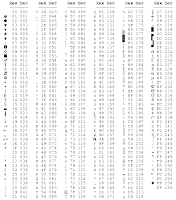
El código ASCII (acrónimo inglés de American Standard Code for Information Interchange — (Código Estadounidense Estándar para el Intercambio de Información), pronunciado generalmente [áski], es un código de caracteres basado en el alfabeto latino tal como se usa en inglés moderno y en otras lenguas occidentales. Fue creado en 1963 por el Comité Estadounidense de Estándares (ASA, conocido desde 1969 como el Instituto Estadounidense de Estándares Nacionales, o ANSI) como una refundición o evolución de los conjuntos de códigos utilizados entonces en telegrafía. Más tarde, en 1967, se incluyeron las minúsculas, y se redefinieron algunos códigos de control para formar el código conocido como US-ASCII.
El código ASCII utiliza 7 bits para representar los caracteres, aunque inicialmente empleaba un bit adicional (bit de paridad) que se usaba para detectar errores en la transmisión. A menudo se llama incorrectamente ASCII a otros códigos de caracteres de 8 bits, como el estándar ISO-8859-1 que es una extensión que utiliza 8 bits para proporcionar caracteres adicionales usados en idiomas distintos al inglés, como el español.
ASCII fue publicado como estándar por primera vez en 1967 y fue actualizado por última vez en 1986. En la actualidad define códigos para 33 caracteres no imprimibles, de los cuales la mayoría son caracteres de control obsoletos que tienen efecto sobre como se procesa el texto, más otros 95 caracteres imprimibles que les siguen en la numeración (empezando por el carácter espacio).
Casi todos los sistemas informáticos actuales utilizan el código ASCII o una extensión compatible para representar textos y para el control de dispositivos que manejan texto.
Las computadoras solamente entienden números. El código ASCII es una representación numérica de un carácter como ‘a’ o ‘@’.[1]
Como otros códigos de formato de representación de caracteres, el ASCII es un método para una correspondencia entre cadenas de bits y una serie de símbolos (alfanuméricos y otros), permitiendo de esta forma la comunicación entre dispositivos digitales así como su procesado y almacenamiento. El código de caracteres ASCII[2] — o una extensión compatible (ver más abajo) — se usa casi en todos los ordenadores, especialmente con ordenadores personales y estaciones de trabajo. El nombre más apropiado para este código de caracteres es "US-ASCII".[3]
! " # $ % & ' ( ) * +, -. / 0 1 2 3 4 5 6 7 8 9 :; < = > ?
@ A B C D E F G H I J K L M N O P Q R S T U V W X Y Z [ \ ] ^ _
` a b c d e f g h i j k l m n o p q r s t u v w x y z { | } ~
ASCII es, en sentido estricto, un código de siete bits, lo que significa que usa cadenas de bits representables con siete dígitos binarios (que van de 0 a 127 en base decimal) para representar información de caracteres. En el momento en el que se introdujo el código ASCII muchos ordenadores trabajaban con grupos de ocho bits (bytes u octetos), como la unidad mínima de información; donde el octavo bit se usaba habitualmente como bit de paridad con funciones de control de errores en líneas de comunicación u otras funciones específicas del dispositivo. Las máquinas que no usaban la comprobación de paridad asignaban al octavo bit el valor cero en la mayoría de los casos, aunque otros sistemas como las computadoras Prime, que ejecutaban PRIMOS ponían el octavo bit del código ASCII a uno.
El código ASCII define una relación entre caracteres específicos y secuencias de bits; además de reservar unos cuantos códigos de control para el procesador de textos, y no define ningún mecanismo para describir la estructura o la apariencia del texto en un documento; estos asuntos están especificados por otros lenguajes como los lenguajes de etiquetas.
Yezla Dayana y Mariana dicen que El código ASCII se desarrolló en el ámbito de la telegrafía y se usó por primera vez comercialmente como un código de teleimpresión impulsado por los servicios de datos de Bell. Bell había planeado usar un código de seis bits, derivado de Fieldata, que añadía puntuación y letras minúsculas al más antiguo código de teleimpresión Baudot, pero se les convenció para que se unieran al subcomité de la Agencia de Estándares Estadounidense (ASA), que habían empezado a desarrollar el código ASCII. Baudot ayudó en la automatización del envío y recepción de mensajes telegráficos, y tomó muchas características del código Morse; sin embargo, a diferencia del código Morse, Baudot usó códigos de longitud constante. Comparado con los primeros códigos telegráficos, el código propuesto por Bell y ASA resultó en una reorganización más conveniente para ordenar listas (especialmente porque estaba ordenado alfabéticamente) y añadió características como la 'secuencia de escape'.
La Agencia de Estándares Estadounidense (ASA), que se convertiría más tarde en el Instituto Nacional Estadounidense de Estándares (ANSI), publicó por primera vez el código ASCII en 1963. El ASCII publicado en 1963 tenía una flecha apuntando hacia arriba (↑) en lugar del circunflejo (^) y una flecha apuntando hacia la izquierda en lugar del guión bajo (_). La versión de 1967 añadió las letras minúsculas, cambió los nombres de algunos códigos de control y cambió de lugar los dos códigos de control ACK y ESC de la zona de letras minúsculas a la zona de códigos de control.
ASCII fue actualizado en consecuencia y publicado como ANSI X3.4-1968, ANSI X3.4-1977, y finalmente ANSI X3.4-1986.
Otros órganos de estandarización han publicado códigos de caracteres que son idénticos a ASCII. Estos códigos de caracteres reciben a menudo el nombre de ASCII, a pesar de que ASCII se define estrictamente solamente por los estándares ASA/ANSI:
• La Asociación Europea de Fabricantes de Ordenadores (ECMA) publicó ediciones de su clon de ASCII, ECMA-6 en 1965, 1967, 1970, 1973, 1983, y 1991. La edición de 1991 es idéntica a ANSI X3.4-1986.[4]
• La Organización Internacional de Estandarización (ISO) publicó su versión, ISO 646 (más tarde ISO/IEC 646) en 1967, 1972, 1983 y 1991. En particular, ISO 646:1972 estableció un conjunto de versiones específicas para cada país donde los caracteres de puntuación fueron reemplazados con caracteres no ingleses. ISO/IEC 646:1991 La International Reference Version es la misma que en el ANSI X3.4-1986.
• La Unión Internacional de Telecomunicaciones (ITU) publicó su versión de ANSI X3.4-1986, Recomendación ITU T.50, en 1992. A principios de la década de 1970 publicó una versión como Recomendación CCITT V.3.
• DIN publicó una versión de ASCII como el estándar DIN 66003 en 1974.
• El Grupo de Trabajo en Ingeniería de Internet (IETF) publicó una versión en 1969 como RFC 20, y estableció la versión estándar para Internet, basada en ANSI X3.4-1986, con la publicación de RFC 1345 en 1992.
• La versión de IBM de ANSI X3.4-1986 se publicó en la literatura técnica de IBM como página de códigos 367.
El código ASCII también está incluido en su probable relevo, Unicode, constituyendo los primeros 128 caracteres (o los 'más bajos'). Algunos observadores consideran el código ASCII el estándar de software más exitoso que jamás se haya promulgado.!*
Tipos de comandos

internos y externos.
Los comandos internos se encuentran en Command.com, que se carga en la memoria cuando se inicia el sistema del equipo; estos comandos no residen en disco.
Los comandos externos son archivos que tienen residen en el disco y una extensión de .exe, .com o. BAT. Ambos tipos de comandos se ejecutan desde el símbolo del sistema de MS-DOS.
Comandos internos
BREAK
CALL
CHCP
CHDIR(CD)
CLS
COPY
CTTY
DATE
DEL(ERASE)
DIR
ECHO
EXIT
FOR
GOTO
IF
MKDIR(MD)
PATH
PAUSE
PROMPT
REM
RENAME(REN)
RMDIR(RD)
SET
SHIFT
TIME
TYPE
VER
VERIFY
VOL
Comandos externos
APPEND.EXE
ASSIGN.COM
ATTRIB.EXE
BACKUP.EXE
CHKDSK.EXE
COMMAND.COM
COMP.EXE
DEBUG.EXE
DISKCOMP.COM
DISKCOPY.COM
DOSKEY.COM
DOSSHELL.COM
EDIT.COM
EDLIN.EXE
EMM386.EXE
EXE2BIN.EXE
EXPAND.EXE
FASTOPEN.EXE
FC.EXE
FDISK.EXE
FORMAT.COM
GRAFTABLE.COM
GRAPHICS.COM
HELP.EXE
JOIN.EXE
KEYB.COM
LABEL.EXE
MEM.EXE
MIRROR.COM
MODE.COM
MORE.COM
NLSFUNC.EXE
PRINT.EXE
QBASIC.EXE
RECOVER.EXE
REPLACE.EXE
RESTORE.EXE
SETVER.EXE
SHARE.EXE
SORT.EXE
SUBST.EXE
SYS.COM
TREE.COM
UNDELETE.EXE
UNFORMAT.COM
XCOPY.EXE
Tipos de bateria y preguntas frecuentes

Descarga archivo completo en el siguiente link:
http://www.box.net/shared/rvlxjrco6x
La Batería Nueva No Está Cargando. ¿Cuál Es El Problema?
Las baterías nuevas se envían en condición “descargada” y se deben cargar antes del uso. Recomendamos generalmente una carga de noche (aproximadamente doce horas). Las baterías recargables deben completar un ciclo - cargado completamente y después descargado completamente – de dos a cuatro veces para permitir inicialmente que alcancen su máxima capacidad. (nota: es normal para que una batería se caliente al tacto durante la carga y descargar).
Las baterías nuevas son vírgenes para que el cargador de la notebook las inicie; nunca se han cargado y están completamente sin formato. El cargador del dispositivo parará a veces el cargar de una batería nueva antes de que se cargue completamente. Si sucede esto, quite la batería del dispositivo y después reinsértela. El ciclo de la carga debe comenzar otra vez. Esto puede suceder varias veces durante la primera carga de la batería. No se preocupe, es perfectamente normal.
¿Cómo Puedo Maximizar Funcionamiento De la Batería?
Hay varias medidas que usted puede tomar para asegurar conseguir el funcionamiento máximo de la batería:
Prevenga el efecto memoria
Mantenga la batería sana cargándola y descargándola completamente, por lo menos una vez cada dos a tres semanas. Las excepciones a la regla son las baterías del Li-Ion que no sufren efecto memoria.
Mantenga las baterías limpias
Es una buena idea limpiar contactos sucios de la batería con una esponja y alcohol. Esto ayuda a mantener una buena conexión entre la batería y el dispositivo portable.
Ejercite la batería
No deje la batería inactiva por períodos del tiempo largos. Recomendamos el uso de la batería por lo menos una vez cada dos a tres semanas. Si una batería no se ha utilizado por un período del tiempo largo, realice nuevamente el inicio de la batería como en el procedimiento descrito arriba.
Comandos en XP
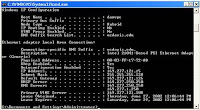
Descargar archivo completo en este link:
http://www.box.net/shared/167tyuji5r
COMANDOS INCLUIDOS EN WINDOWS XP.
En Windows XP han sido incluidas un gran número de utilidades de comando. Algunas de ellas han sido diseñadas para los administradores de red, pero ciertos usuarios domésticos también pueden verse beneficiados de conocerlas si alguna vez las necesitan, como por ejemplo ante un fallo en el MBR. A continuación expongo una lista alfabética de las utilidades de comando nuevas en Windows XP:
Para que la pantalla no desaparezca ejecutar el comando con /K
- defrag ..... herramienta para el intérprete de comandos que nos permitirá defragmentar volúmenes.
- diskpart ..... utilidad con la que administraremos las particiones de nuesrtros discos. Al introducir diskpart en el intérprete de comandos, nuestro prompt se cambiará por DISKPART>. Con diskpart /? obtendremos ayuda sobre esta utilidad.
- driverquery ..... obtendremos una lista de los controladores de sistema y sus propiedades.
- fsutil ..... con este comando podemos administrar muchos aspectos de nuestro sistema, desde consultar el espacio libre en un volumen, hasta administrar las cuotas de usuario.
- getmac ..... con esta utilidad obtendremos la dirección MAC (Media Access Control) del adaptador de red.
- gpresult ..... conseguiremos el RSOP (Resultant Set Of Policies), es decir, la configuración de directivas de grupo y la configuración del usuario.
- netsh ..... la herramienta de configuración de red. Escribiendo netsh entraremos en la herramienta y nuestro prompt se cambiará por NETSH>. Con netsh /? aprenderemos más sobre esta herramienta.
- openfiles ..... herramienta que permite al administrador mostrar o desconectar archivos abiertos a los que estén accediendo de forma remota otros usuarios.
- recover ..... con este comando intentaremos recuperar toda la información legible de un disco dañado.
Comandos y ayudas para MSDOS

Ayudas para el MSDOS
MSDOS, cuenta con una ayuda que se ejecuta con el comando HELP. Lo malo es que hay versiones que no incorpora tal ayuda. La versión del WINDOWS no lo incorpora.
También podemos obtener ayuda de un comando determinado, introduciendo el comando y a continuación /?. Por ejemplo: dir /? Esto nos sacara la ayuda del DOS sobre este comando.
Comandos para la gestión de directorios
Comando: MD
Etimología: Viene de make directory.
Función: Crear directorios
Sintaxis: MD [unidad\ruta\]
Comando: RD
Etimología: Viene de remove directory.
Función: Borra un directorio (solo si este se encuentra vació).
Sintaxis: RD [unidad\ruta\]
Comando: DELTREE
Etimología: Anglicismo delete “eliminar/borrar” tree “árbol”.
Función: Borrar directorios (estando o no estando vacíos).
Sintaxis: DELTREE [unidad\ruta\]
Comando: DIR
Etimología: De directorio J.
Función: Este comando procesa una visualización de todos los ficheros, directorios, de la ruta en la que nos encontramos.
Mediante una serie de parámetros podemos modificar ese listado de visualización. Este comando funciona como un filtro.
Sintaxis: DIR [unidad\directorio\fichero]
Parámetros: podemos especificar unos parámetros para que se listen los archivos y directorios de una forma concreta:
/P Con este parámetro podemos restringir la secuencia de listado y detenerla hasta que pulsemos una tecla. Al pulsar una tecla se procesara el siguiente bloque de listado y así sucesivamente. Este comando reparte internamente el numero de ficheros y directorios en bloques para luego ir sacándolos.
/N Ordena por nombre
/E Ordena por extensión
/S Ordena por tamaño
/D Ordena por fecha
/G Ordena poniendo agrupados todos los directorios después de los ficheros.
Comando: CD
Etimología: De change dir (cambiar directorio)
Función: Permite cambiar de un directorio activo a otro. Es por el cual podemos movernos en MDDOS.
Sintaxis: CD [unidad:]\[ruta]\[directorio]
Peculiaridades: Si deseamos retroceder un directorio no hace falta poner la ruta nos basta con poner cd..
Comando: TREE
Etimología: Palabra inglesa tree (árbol).
Función: Este comando nos mostrara la estructura o el árbol de directorios de la unidad especificada en función opcional de unos parámetros dados.
Sintaxis: tree [unidad\ruta] [/f] [/a]
Donde unidad/ruta podremos especificar la ruta de la cual deseamos obtener esta información. El parámetro /f hará que se muestren también los archivos dentro de esta estructura de directorios.
Comando: MOVE
Etimología: Viene de move (mover)
Para descargar archivo completo, dar click al siguiente link:
http://www.box.net/shared/om5qf41grh
by levys
viernes, 27 de noviembre de 2009
Ubuntu

Ir a pagina de ubuntu: Click en el siguiente link
http://www.ubuntu.com/
Ubuntu (AFI: /uˈbuntu/), o Ubuntu Linux, es una distribución Linux basada en Debian GNU/Linux, cuyo nombre proviene de la ideología sudafricana Ubuntu ("humanidad hacia otros").[6]
Proporciona un sistema operativo actualizado y estable para el usuario promedio, con un fuerte enfoque en la facilidad de uso y de instalación del sistema. Al igual que otras distribuciones se compone de múltiples paquetes de software normalmente distribuidos bajo una licencia libre o de código abierto.
Ubuntu está patrocinando por Canonical Ltd., una compañía británica propiedad del empresario sudafricano Mark Shuttleworth que en vez de vender la distribución con fines lucrativos, se financia por medio de servicios vinculados al sistema operativo[7] [8] y vendiendo soporte técnico.[9] Además, al mantenerlo libre y gratuito, la empresa es capaz de aprovechar el talento de los desarrolladores de la comunidad en mejorar los componentes de su sistema operativo. Canonical también apoya y proporciona soporte para tres derivaciones de Ubuntu: Kubuntu, Edubuntu y la versión de Ubuntu orientada a servidores ("Ubuntu Server Edition").[10]
Cada seis meses se libera una nueva versión de Ubuntu la cual recibe soporte por parte de Canonical, durante dieciocho meses, por medio de actualizaciones de seguridad, parches para bugs críticos y actualizaciones menores de programas. Las versiones LTS (Long Term Support), que se liberan cada dos años,[11] reciben soporte durante tres años en los sistemas de escritorio y cinco para la edición orientada a servidores.[12]
Ubuntu fue seleccionado por los lectores de desktoplinux.com como una de las distribuciones más populares, llegando a alcanzar aproximadamente el 30% de las instalaciones de Linux en computadoras de escritorio tanto en 2006[13] como en 2007.[14]
La versión actual de Ubuntu, 9.10 ("Karmic Koala"), se liberó el 29 de octubre de 2009[15] y la próxima versión, 10.04 (nombre en código: Lucid Lynx), se espera que vea la luz en abril de 2010.
Descargar archivo completo en este link:
http://www.box.net/shared/brk1osruiy
by levys
Windows xp

Windows XP (cuyo nombre en clave inicial fue Whistler) es una versión de Microsoft Windows, línea de sistemas operativos desarrollado por Microsoft. Lanzado al mercado el 25 de octubre de 2001, se considera que actualmente existen más de 400 millones de copias funcionando.[cita requerida] Las letras "XP" provienen de la palabra eXPeriencia, eXPerience en inglés.
Dispone de versiones para varios entornos informáticos, incluyendo computadoras domésticas o de negocios, computadoras portátiles, las llamadas "Tablet PC" y media center. Sucesor de Windows 2000 y Windows ME y antecesor de Windows Vista; es el primer sistema operativo de Microsoft orientado al consumidor que se construye con un núcleo y arquitectura de Windows NT y que se encuentra disponible en versiones para PC de 32 y 64 bits.
A diferencia de sus versiones anteriores, al estar basado en la arquitectura de Windows NT presenta mejoras en la estabilidad y la eficacia. Tiene una interfaz gráfica de usuario (GUI) perceptiblemente reajustada, un cambio de Microsoft promovido para un uso más fácil que en las versiones anteriores. Se introdujeron nuevas capacidades de gestión de software para evitar el “DLL Hell” (infierno de las DLLs) que plagó las viejas versiones. Es también la primera versión de Windows que utiliza la activación del producto para reducir la piratería del software, una restricción que no sentó bien a algunos usuarios. Ha sido también criticado por las vulnerabilidades de seguridad, integración de Internet Explorer, la inclusión del reproductor Windows Media Player y aspectos de su interfaz.
Windows XP está construido en el código de Windows 2000 con una nueva GUI (llamada Luna), el cual incluye características ligeramente rediseñadas, algunas de las cuales se asemejan ligeramente a otras GUI de otros sistemas operativos.
Para descargar archivo completa, dar aqui en el siguiente link:
http://www.box.net/shared/5t06zqnu64
Para ir a pagina de windows xp, dar click en el siguiente link:
http://www.microsoft.com/spain/windows/windows-xp/
by levys
Sistemas operativos

Definición de Sistema Operativo
El sistema operativo es el programa (o software) más importante de un ordenador. Para que funcionen los otros programas, cada ordenador de uso general debe tener un sistema operativo. Los sistemas operativos realizan tareas básicas, tales como reconocimiento de la conexión del teclado, enviar la información a la pantalla, no perder de vista archivos y directorios en el disco, y controlar los dispositivos periféricos tales como impresoras, escáner, etc.
En sistemas grandes, el sistema operativo tiene incluso mayor responsabilidad y poder, es como un policía de tráfico, se asegura de que los programas y usuarios que están funcionando al mismo tiempo no interfieran entre ellos. El sistema operativo también es responsable de la seguridad, asegurándose de que los usuarios no autorizados no tengan acceso al sistema.
Clasificación de los Sistemas Operativos
Los sistemas operativos pueden ser clasificados de la siguiente forma:
• Multiusuario: Permite que dos o más usuarios utilicen sus programas al mismo tiempo. Algunos sistemas operativos permiten a centenares o millares de usuarios al mismo tiempo.
• Multiprocesador: soporta el abrir un mismo programa en más de una CPU.
• Multitarea: Permite que varios programas se ejecuten al mismo tiempo.
• Multitramo: Permite que diversas partes de un solo programa funcionen al mismo tiempo.
• Tiempo Real: Responde a las entradas inmediatamente. Los sistemas operativos como DOS y UNIX, no funcionan en tiempo real.
Cómo funciona un Sistema Operativo
Los sistemas operativos proporcionan una plataforma de software encima de la cual otros programas, llamados aplicaciones, puedan funcionar. Las aplicaciones se programan para que funcionen encima de un sistema operativo particular, por tanto, la elección del sistema operativo determina en gran medida las aplicaciones que puedes utilizar.
Los sistemas operativos más utilizados en los PC son DOS, OS/2, y Windows, pero hay otros que también se utilizan, como por ejemplo Linux.
Cómo se utiliza un Sistema Operativo
Un usuario normalmente interactúa con el sistema operativo a través de un sistema de comandos, por ejemplo, el sistema operativo DOS contiene comandos como copiar y pegar para copiar y pegar archivos respectivamente. Los comandos son aceptados y ejecutados por una parte del sistema operativo llamada procesador de comandos o intérprete de la línea de comandos. Las interfaces gráficas permiten que utilices los comandos señalando y pinchando en objetos que aparecen en la pantalla.
Ejemplos de Sistema Operativo
A continuación detallamos algunos ejemplos de sistemas operativos:
Familia Windows
• Windows 95
• Windows 98
• Windows ME
• Windows NT
• Windows 2000
• Windows 2000 server
• Windows XP
• Windows Server 2003
• Windows CE
• Windows Mobile
• Windows XP 64 bits
• Windows Vista (Longhorn)
Familia Macintosh
• Mac OS 7
• Mac OS 8
• Mac OS 9
• Mac OS X
Familia UNIX
• AIX
• AMIX
• GNU/Linux
• GNU / Hurd
• HP-UX
• Irix
• Minix
• System V
• Solaris
• UnixWare
Señales analogicas

SEÑALES ANALÓGICAS: Una SEÑAL ANALÓGICA Es una señal que puede variar de manera continua. Entre dos valores próximos siempre se pueden considerar valores intermedios. La temperatura que registra un termómetro de mercurio proporciona señales analógicas.
Señales analógicas. Es una señal producida por un fenómeno electromagnético. Se representa por una función matemática continua; donde varía el período y la amplitud en función del tiempo. Generalmente la intensidad, la temperatura, la presión, la tensión, la mecánica y la potencia son portadoras de este tipo de señal. Las señales análogas se pueden percibir en todos los lugares, por ejemplo, la naturaleza posee un conjunto de estas señas como es la luz, la energía, el sonido, etc., estas son señales que varían constantemente. Un ejemplo muy práctico es cuando el arco iris se descompone lentamente y en forma continua.
Cuando los valores del voltaje o la tensión tienden a variar en forma de corriente alterna se produce una señal eléctrica analógica. En este caso se incrementa durante medio ciclo el valor de la señal con signo eléctrico positivo; y durante el siguiente medio ciclo, va disminuyendo con signo eléctrico negativo. Es desde este momento que se produce un trazado en forma de onda senoidal, ya que este da a lugar a partir del cambio constante de polaridad de positivo a negativo.
Las señales de cualquier comunicación electrónica o de cualquier ruido, puede presentar algunas complicaciones; por ejemplo, estas pueden ser modificadas a través del ruido de forma no deseada. Es por estas razonas que se recomienda que la señal antes de ser procesada se acondicione; de este modo no generará estas modificaciones imprevistas. Si se presenta este problema; se debe capturar las ondas de sonido analógicas con un micrófono, y luego se deben convertir en una señal de audio (pequeña variación analógica de tensión).
Ahora bien, a medida que cambia la frecuencia del sonido y el volumen va a ir variando la tensión de forma continua; en estos momentos se destina a la entrada de un amplificador lineal. La tensión de entrada amplificada, o sea, la salida del amplificador se deberá de introducir en el altavoz; el cual convertirá la señal de audio ya amplificada en ondas sonoras; las cuales poseen un mayor y mejor sonido que el sonido que había capturado el micrófono.
Son muchos los sistemas que eran analógicos y que hoy en día se han convertido en digitales; como son las grabaciones de video, las grabaciones de audio y las fotografías. También hay sistemas, que en la actualidad usan los dos tipos de métodos, o sea, el analógico y el digital; como es el reproductor de disco compacto. [ Equipo arquitectura y construcción de ARQHYS.com ].
by levys
Buses

el bus es un sistema digital que transfiere datos entre los componentes de un computador o entre computadores. Están formado por cables o pistas en un circuito impreso, dispositivos como resistencias y condensadores además de circuitos integrados.
Tipos de Bus
Existen dos grandes tipos clasificados por el método de envió de la información: bus paralelo o serial. Hay diferencias en el desempeño y hasta hace unos años se consideraba que el uso apropiado dependía de la longitud física de la conexión: para cortas distancias el bus paralelo,para largas el serial.
Descarcar archivo completa aqui:
http://www.box.net/shared/268mg6g6nq
by every
Tipos de memoria ram

Concepto
RAM : Siglas de Random Access Memory, un tipo de memoria a la que se puede acceder de forma aleatoria; esto es, se puede acceder a cualquier byte de la memoria sin pasar por los bytes precedentes. RAM es el tipo más común de memoria en las computadoras y en otros dispositivos, tales como las impresoras.
Hay dos tipos básicos de RAM:
• DRAM (Dynamic RAM), RAM dinámica
• SRAM (Static RAM), RAM estática
Los dos tipos difieren en la tecnología que usan para almacenar los datos. La RAM dinámica necesita ser refrescada cientos de veces por segundo, mientras que la RAM estática no necesita ser refrescada tan frecuentemente, lo que la hace más rápida, pero también más cara que la RAM dinámica. Ambos tipos son volátiles, lo que significa que pueden perder su contenido cuando se desconecta la alimentación.
En el lenguaje común, el término RAM es sinónimo de memoria principal, la memoria disponible para programas. En contraste, ROM (Read Only Memory) se refiere a la memoria especial generalmente usada para almacenar programas que realizan tareas de arranque de la máquina y de diagnósticos. La mayoría de los computadores personales tienen una pequeña cantidad de ROM (algunos Kbytes). De hecho, ambos tipos de memoria ( ROM y RAM )permiten acceso aleatorio. Sin embargo, para ser precisos, hay que referirse a la memoria RAM como memoria de lectura y escritura, y a la memoria ROM como memoria de solo lectura.
Se habla de RAM como memoria volátil, mientras que ROM es memoria no-volátil.
La mayoría de los computadores personales contienen una pequeña cantidad de ROM que almacena programas críticos tales como aquellos que permiten arrancar la máquina (BIOS CMOS). Además, las ROMs son usadas de forma generalizada en calculadoras y dispositivos periféricos tales como impresoras laser, cuyas 'fonts' estan almacenadas en ROMs.
Descargar archivo completo de tipos de memoria ram, dar click en este link:
http://www.box.net/shared/8hy9gnjy3b
Funciones del microprocesador

El microprocesador es el dispositivo principal de la tarjeta madre y, por consiguiente, de toda la computadora. De este elemento, depende la potencia y ge¬neración del sistema.
Un microprocesador, es un circuito inte¬grado digital que efectúa operaciones mate¬máticas y lógicas para la realización de una determinada tarea, gracias a una serie de instrucciones suministradas por un programa externo que se encuentra en la Memoria RAM y parte de las cuales se almacenan transitoriamente en el interior del mismo circui¬to. Esta es la estructura básica de los microprocesadores:
Unidad Aritmético-Lógica (ALU): Es donde se realizan las operaciones aritméticas (suma, resta, y a veces producto y división) y lógicas (and, or, not, etc.).
Decodificador de instrucciones: Aquí se interpretan las instrucciones que llegan y que componen el programa. Aquí entran en juego los compiladores e interpretes.
Los registros: Los registros son celdas de memoria en donde queda almacenado un dato temporalmente. Existe un registro especial llamado de indicadores, estado o flags, que refleja el estado operativo del Microprocesador.
Bus de datos: Es el conducto por donde el microprocesador recibe datos del exterior o por donde este manda datos al exterior.
Bus de direcciones: El conducto utilizado por el microprocesador para mandar el valor de la dirección de memoria o de un periférico externo al que la computadora quiere acceder.
Bus de control: Aquel conducto que usa una serie de líneas por las que salen o entran diversas señales de control utilizadas para mandar acciones a otras partes de la computadra.
Terminales de alimentación, por donde se recibe los voltajes desde la fuente de alimentación de la computadora.
Reloj del sistema, es un circuito oscilador o cristal de cuarzo, que oscila varios millones de veces por segundo. Es el que le marca el compás, el que le dicta a qué velocidad va a ejecutarse cualquier operación. Uno de los factores a tener en cuenta al comprar una computadora es su velocidad, que se mide en MHz. De hecho, esa velocidad es la del reloj del sistema, el "corazón".
Sistema de imformacion
Un sistema de información (SI) es un conjunto de datos organizados listos y preparados para su posterior uso,generados por una necesidad:
• Personas.
• Datos.
• Actividades o técnicas de trabajo.
• Recursos materiales en general (típicamente recursos informáticos y de comunicación, aunque no tienen por qué ser de este tipo obligatoriamente).
Documento completo de sistemas de imformacion:
http://www.box.net/shared/x8u62qa9mo
En los sistemas de imformacion se encuentran tambien el harware y el sofware:
Para descargar imformacion completa de harware ir al siguiente link:
http://www.box.net/shared/his8avdqr6
Para descargar imformacion completa de software ir al siguiente link:
http://www.box.net/shared/41f5jbhx1t
• Personas.
• Datos.
• Actividades o técnicas de trabajo.
• Recursos materiales en general (típicamente recursos informáticos y de comunicación, aunque no tienen por qué ser de este tipo obligatoriamente).
Documento completo de sistemas de imformacion:
http://www.box.net/shared/x8u62qa9mo
En los sistemas de imformacion se encuentran tambien el harware y el sofware:
Para descargar imformacion completa de harware ir al siguiente link:
http://www.box.net/shared/his8avdqr6
Para descargar imformacion completa de software ir al siguiente link:
http://www.box.net/shared/41f5jbhx1t
Perfiles profesionales y ANIEI
Los perfiles corresponden a cuatro dominios de desarrollo profesional en informática y computación, identificados por los siguientes títulos:
1. LICENCIATURA EN INFORMÁTICA
2. LICENCIATURA EN INGENIERÍA DE SOFTWARE
3. LICENCIATURA EN CIENCIAS COMPUTACIONALES
4. INGENIERÍA COMPUTACIONAL
Sus definiciones fueron aprobadas por la XXXI Asamblea General de Asociados de la ANIEI, la cual se realiza anualmente.
Para ir al documento, dar click al siguiente link.
http://www.box.net/shared/odob9ynek4
1. LICENCIATURA EN INFORMÁTICA
2. LICENCIATURA EN INGENIERÍA DE SOFTWARE
3. LICENCIATURA EN CIENCIAS COMPUTACIONALES
4. INGENIERÍA COMPUTACIONAL
Sus definiciones fueron aprobadas por la XXXI Asamblea General de Asociados de la ANIEI, la cual se realiza anualmente.
Para ir al documento, dar click al siguiente link.
http://www.box.net/shared/odob9ynek4
Suscribirse a:
Entradas (Atom)
